
Сигнал, безопасное приложение зашифрованного мессенджера , не предлагает приложение для Chromebooks. Версия Android не будет работать на ChromeBooks, а, но, используя подсистему Chrome OS Linux, вы можете легко установить и использовать сигнал. Вот как.
Конфиденциальность с нуля
Сигнал БЕСПЛАТНОЕ приложение с открытым исходным кодом, опубликованным фоном сигнала и LLC Signal Messenger. Дизайн начался с необходимости конфиденциальности и безопасности как его первый и самый важный принцип. Протокол сигнала Messenging (SMP) был разработан для обеспечения этой безопасности.
Исходный код протокола был рассмотрен независимой командой немецкого центра CISPA Helmholtz для информационной безопасности, Швейцарского университета ETH Zurich, Cisco и канадского университета Ватерлоо. Все они объявили шифрование, чтобы быть мировым классом, и код, чтобы быть свободным от Backddoors и других слабых сторон.
Безопасность протокола обеспечивает один тип конфиденциальности. Никто не может перехватить сигнальное сообщение и прочитать его. Сигнал соблюдает практически никакой информации о вас. Он хранит номер смартфона, с которым вы зарегистрировались, дата, которую вы зарегистрировали, и дата, которую вы в последний раз использовали службу, и это все: номер телефона и два временения.
Они ничего не сохраняют о содержании сообщения, ваши контакты, ваше местоположение или что-то еще. И что мало что они знают, они не делятся с кем-либо еще, если суд не требует этого. И если это произошло, несколько битов информации, которую сигнал будет вынужден разглашать, ничего не раскрывает о своем использовании системы, кроме того, когда вы впервые начали использовать его, и когда вы использовали его последним.
Там был огромный Миграция из WhatsApp сигнализировать. WhatsApp изменила свою политику конфиденциальности В 2021 году и начал обмен информацией о своих пользователях с Facebook. Там была реальная реакция. Когда элон мускус твит «Использовать сигнал» в начале 2021 года, порыв людей, регистрирующихся с сигналом, обширной способности платформы раскрутить новые серверы для удовлетворения спроса.
Все снова бежало гладко в течение нескольких дней, но он демонстрирует огромный рост, который претерпел сигнал.
Linux к спасению
Сигнал - это прежде всего смартфон приложение, но есть Сигнал настольных клиентов Доступно для компьютеров Windows, Mac и Linux. Кажется, все используют сигнал от владельцев Chromebook. Сигнал не обеспечивает собственного приложения ChromeBook и, хотя Chromebooks запускает приложения для Android, сигнал Android объявляет себя несовместимым с вашим устройством, если вы попытаетесь установить его на своем ChromeBook.
Современные хромики есть Подсистема Linux. Это добавляет еще больше энергии и гибкости к вашей ChromeBook. Вы можете запустить Chrome Apps, Google Docs, онлайн-сервисы, приложения для Android и приложения Linux. Мы можем использовать подсистему Linux для установки клиента Linux Signal и используйте это на вашем ChromeBook.
Обратите внимание, что вам понадобится учетная запись сигнала для активации вашего рабочего стола. Есть только один способ подписаться на сигнал, и это через ваш смартфон. Итак, если вы еще не используете сигнал, загрузите приложение Signal на смартфоне и зарегистрируйте учетную запись.
СВЯЗАННЫЕ С: Как настроить и использовать приложения Linux на Chromebooks
Включить подсистему Chrome OS Linux
Если вы еще не включили подсистему Chrome OS Linux, вам нужно включить его. Это займет всего несколько кликов. Нажмите на область уведомлений (системный лоток), чтобы открыть меню настроек и щелкните значок Cogwheel.
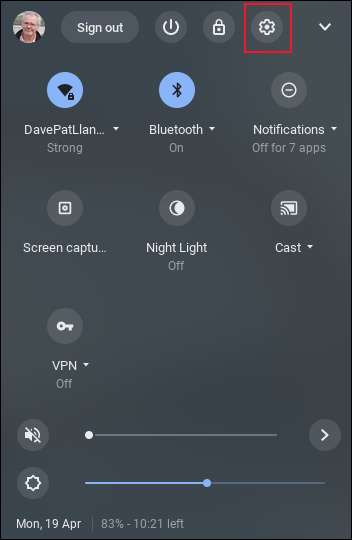
На странице настроек введите «Linux» в панель поиска.
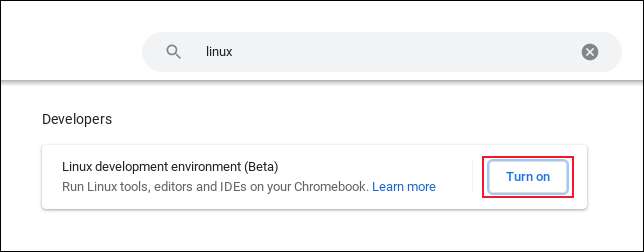
Нажмите кнопку «Включить» рядом с записью «Окружающую среду Linux» (Beta).
Окно подтверждения, по-видимому, сообщите вам, что загрузка собирается произойти.
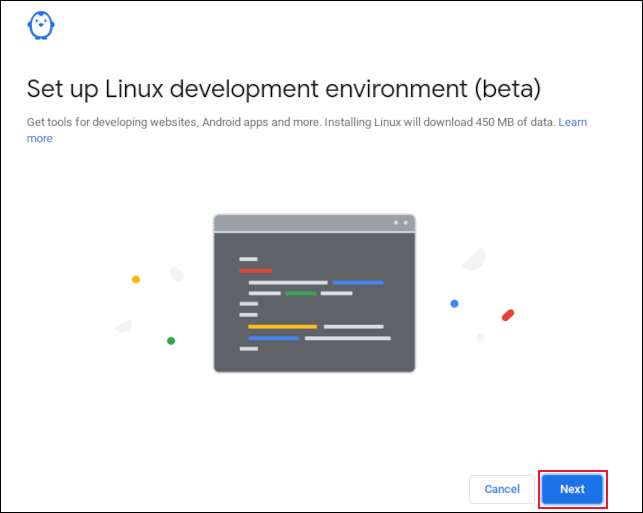
Нажмите кнопку «Далее», чтобы перейти на следующую страницу.

Введите имя пользователя и оставьте опцию размера диска по настройке по умолчанию. Нажмите кнопку «Установить», чтобы начать процесс установки. Это займет несколько минут. Когда установка завершается, вы увидите окно терминала Linux и командную строку с мигающим курсором.
Обратите внимание, что командная строка включает в себя имя пользователя, которое вы выбрали ранее. В этом примере это было «Дэйв».

Установка сигнала
Подсистема Chrome OS Linux - это версия Debian Linux. Debian использует расширенный инструмент упаковки (APT) для установки программного обеспечения, и это то, что мы будем использовать для установки сигнала.
Скопируйте и вставьте эту команду в окно терминала, а затем нажмите «Ввод». Вам нужно ударить «Enter» каждый раз, когда вы даете Linux команду. Он говорит окно терминала для выполнения ваших инструкций.
wget -o https://updates.signal.org/desktop/apt/keys.asc | Sudo APT-Key Add -
Неважно, что ваш вставленный текст обернут в вашем окне терминала. Убедитесь, что вы включаете окончательный дефис »
-
" персонаж. Обратите внимание, что если вы используете клавиатуру для вставки в окно терминала, нажатия клавиш представляют собой «Ctrl + Shift + V», а не «Ctrl + V».

Эта команда загружает зашифрованную клавишу, которое используется для проверки того, что пакет сигналов является официальным пакетом, и что оно не было поддано.
Когда мы говорим систему APT, чтобы установить пакет для нас, он ищет несколько местоположений, чтобы попытаться найти пакет. Следующая команда устанавливает дополнительное место для APT для поиска. Скопируйте и вставьте это в окно терминала и нажмите «Ввод».
ECHO «DEB [ARCH = AMD64] https://updates.signal.org/desktop/aps ксениальный главный" | sudo tee -a /etc/apt/sources.list.d/signal-xenial.list

Теперь мы расскажем нашу подсистему Linux, чтобы проверить наличие обновлений.
Обновление Sudo APT

Теперь мы готовы установить сигнал. Это команда для использования.
Sudo APT Установка сигнала-настольного компьютера -Y
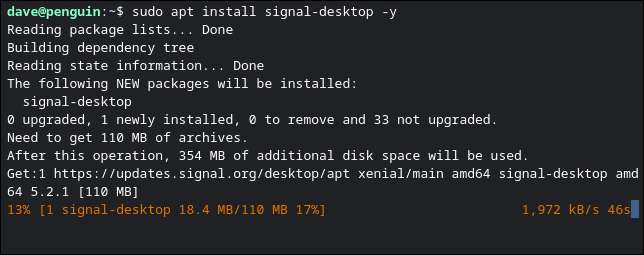
Вы увидите много текста на экране, и процентный счетчик на нижней строке. Когда процесс установки закончится, вы можете запустить сигнал.
Начальный сигнал на Chrome OS
Ключ «Finder» находится на левой стороне клавиатуры. На нем есть символ увеличительного стекла. Нажмите клавишу «Finder» и введите «Сигнал» в поле поиска. Вы увидите значок сигнала в результатах поиска.

Нажмите на значок, чтобы запустить сигнал. Вам нужно связать этот настольный клиент на вашу учетную запись сигнала. Первый раз, когда запускается сигнал, он будет отображать QR-код.
Ниже QR-код есть краткие инструкции для телефонов Android и iPhone. На вашем смартфоне откройте приложение сигнала и нажмите кнопку пунктирной меню в правом верхнем углу.
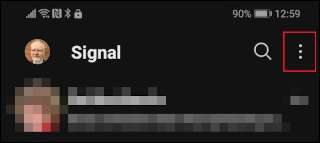
Нажмите «Настройки» в записи в меню.
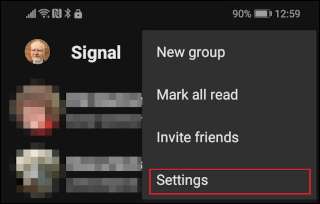
Нажмите на опцию «Связанные устройства».
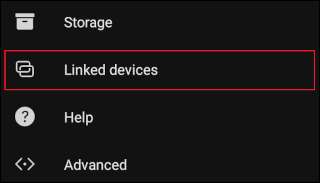
Сигнал будет перечислять устройства, которые уже связаны с этой учетной записью.
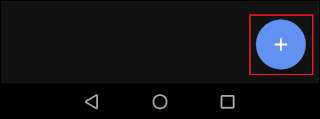
Нажмите на белый «+» в синем круге, чтобы добавить новое устройство. Появится сканер сигнального QR-кода.
Сканируйте QR-код в настольном клиенте. Когда QR-код был прочитан и декодирован, вас спросят, вы уверены, что вы хотите связать устройство к вашей учетной записи сигналов.
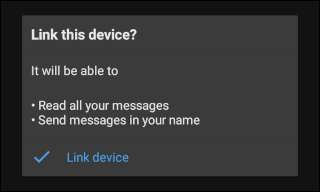
Нажмите на синее «Ссылка устройства».
Дисплей клиента на рабочем столе предложит вам имя для вашего ChromeBook. Это будет использоваться для определения вашей ChromeBook в списке связанных устройств. Это не появится в качестве идентификатора в сообщениях.
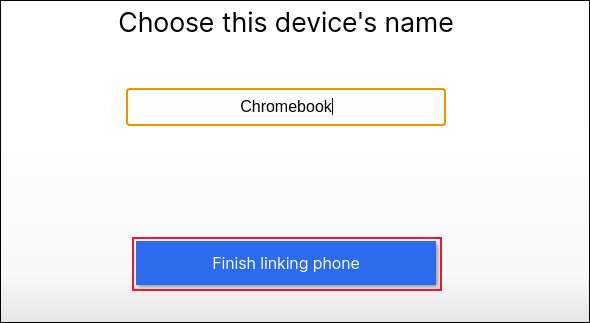
Введите имя и нажмите кнопку «Готово связывание телефона».
Сигнал синхронизирует ваши контакты и группы сообщений с вашего смартфона. Обратите внимание, что он не проходит через существующие чаты и сообщения. Только сообщения, которые прибывают после настольного клиента, были связаны с вашей сигнальной учетной записью, появится в клиенте.
Когда синхронизация завершается, сигнал будет отображать его главное окно. Если вы предпочитаете темный режим, нажмите «Файл и GT»; Предпочтения и GT; Темный.
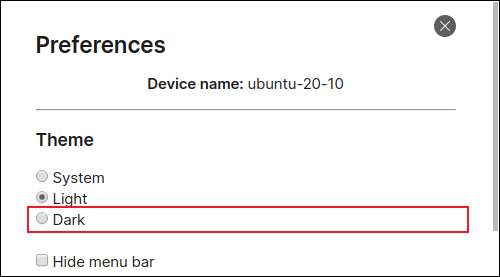
В главном окне сигнала нажмите значок карандаша, чтобы начать использовать сигнал.
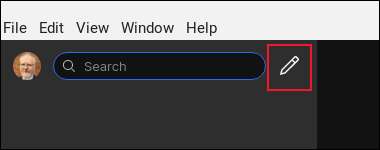
Ваши сигнальные контакты и группы будут указаны для вас.
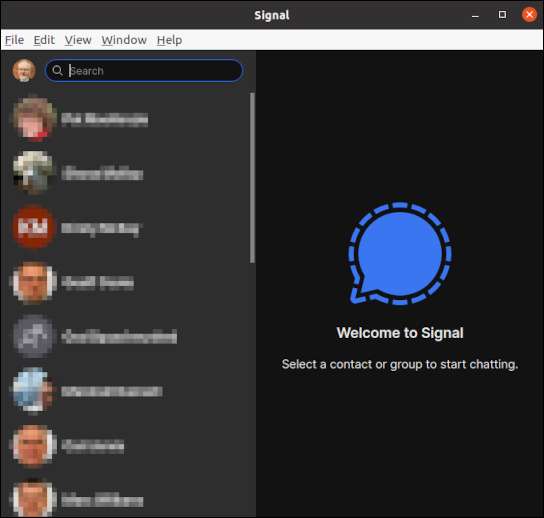
Добавление сигнала на полку
Вы, вероятно, найдут удобен добавить сигнал на закрепленные приложения на полке. При запуске сигнала щелкните правой кнопкой мыши значок сигнала на полке и выберите «PIN» из контекстного меню.
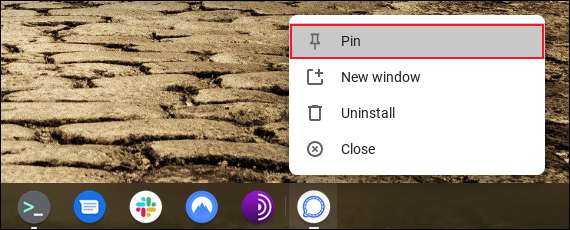
Безопасность, конфиденциальность, но без камеры
Вы все настроены на использование сигнала и наслаждайтесь безопасностью и конфиденциальностью. Сигнал на смартфонах отлично, но иногда вы просто хотите иметь настоящую клавиатуру.
Есть только одна Готочка: Вы не можете сделать видеозвонки. Подсистема Chrome OS Linux не имеет доступа к веб-камере вашей Chromebook, так что опция не будет работать.
Но опять же, мы должны уйти что-то для вашего смартфона, чтобы сделать.







